فهرست
د Microsoft Excel ځانګړتیاوې د نیټې د ننوتلو اسانه کوي. د مثال په توګه، 3/13 13 مارچ کیږي. دا خورا ځورونکی دی کله چې موږ هغه ټایپ کوو کوم چې موږ نه غواړو نیټې ته واړوو. په خواشینۍ سره، د دې پیښې څخه د مخنیوي لپاره هیڅ لاره نشته. په هرصورت، د حل لارې شتون لري. په دې مقاله کې، موږ به 5 مختلفې لارې وښیو چې د اکسیل د شمیرو له بدلولو څخه نیټې ته ودروي.
د تمرین کاري کتاب ډاونلوډ کړئ
تاسو کولی شئ د کار کتاب ډاونلوډ کړئ او ورسره تمرین وکړئ.
Dates.xlsm ته د شمیرو بدلول بند کړئ4>1>5 اغیزمنې لارې چې د Excel مخه نیټې ته د شمیرو بدلولو مخه نیسي <0 د دې شمیرو په نیټو بدلولو څخه د Excel د مخنیوي یوازینۍ لاره په واضح ډول دا ویل دي چې دا شمیرې ندي. د مثال په توګه، فرض کړئ چې موږ یو ډیټاسیټ لرو چې شپږ شمیرې لري، اوس موږ غواړو د دې شمیرو جزییات ومومئ. مګر کله چې موږ کومه برخه شمیره ټایپ کوو دا په اوتومات ډول نیټو ته بدلیږي. نو راځئ چې د دې د مخنیوي لارې چارې وګورو.
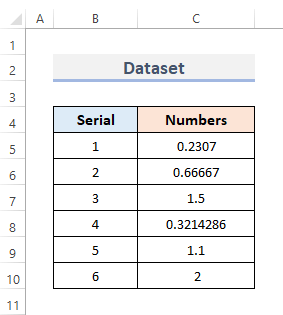
1. د شمیرو د بدلولو څخه نیټې ته د Excel څخه د مخنیوي لپاره د فارمیټ حجرو ځانګړتیا وکاروئ
د شکل حجرو ځانګړتیا موږ ته اجازه راکوي چې د اصلي شمیرې بدلولو پرته د حجرو شمیرو بڼه بدله کړو. موږ پوهیږو چې د 0.2307 کسر شمیره 3/13 ده. نو، موږ شمیره په ټاکل شوي حجره کې دننه کوو.
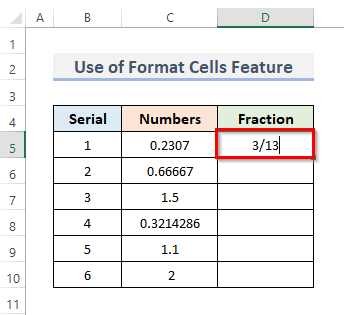
او بیا د Enter کیلي فشار ورکړئ او دا په اوتومات ډولنیټو ته بدل شوی (لاندې سکرین شاټ وګورئ).
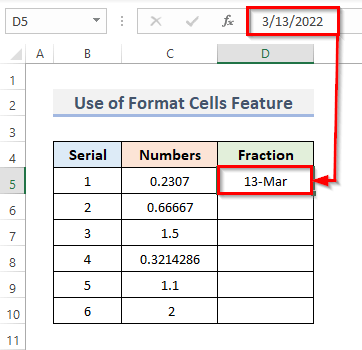
دا به د هرې حجرې لپاره پیښ شي پداسې حال کې چې د ' / ' یا سره د کسر شمیرې یا شمیرې ننوځي ' – '.
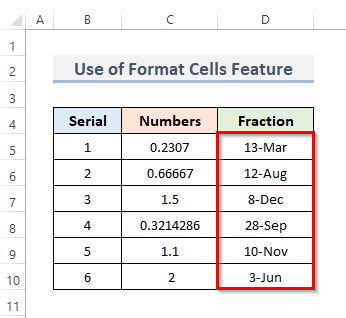
د دې لپاره چې ایکسل له نیټې څخه د شمیرو بدلولو مخه ونیسي موږ به د متن فارمیټ وکاروو. د دې لپاره، موږ باید لاندې ګامونو سره لاړ شو.
ګامونه:
- لومړی، هغه حجرې غوره کړئ چیرې چې تاسو غواړئ د کسر شمیرې دننه کړئ.
- دوهم، د ربن څخه کور ټب ته لاړ شئ.
- دریم، د شمیره ګروپ کې په کوچني آیکون باندې کلیک وکړئ ترڅو حجرې فارمیټ کړئ ډیالوګ بکس.
- په بدیل سره، تاسو کولی شئ د کیبورډ شارټ کټ وکاروئ Ctrl + 1 د حجرو فارمیټ ښودلو لپاره کړکۍ.
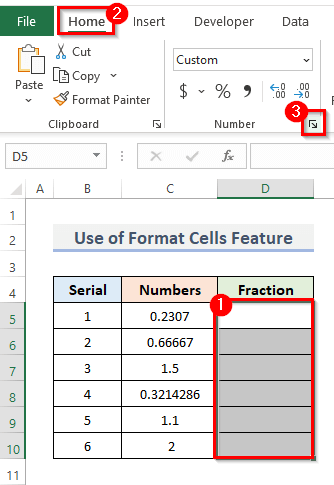
- په دې توګه، د حجرې بڼه د ډیالوګ بکس به ښکاره شي.
- بیا، لاړ شئ نمبر مینو او متن غوره کړئ.
- بیا، د ډیالوګ بندولو لپاره په ښه تڼۍ کلیک وکړئ.
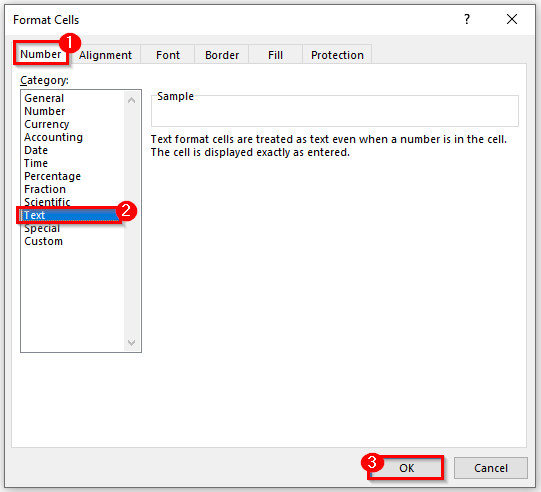
- اوس، که تاسو کومه کسر شمیره داخل کړئ، دا به نه بدلیږي.
20>
- په ټاکل شوي حجرو کې د هرې برخې شمیرې داخلول یوازې د شمیرو څخه نیټې ته د اتوماتیک بدلون مخه نیسي. شمیره، موږ باید بڼه بدله کړو. که موږ دا د شمیرې له ننوتلو وروسته ترسره کړو، بڼه به په متن کې بدلون ومومي، مګر موږ به یوازې د دقیق شمیر په پرتله د نیټې شمیرې ارزښت ترلاسه کړو.یا د متن تار چې موږ چمتو کړی دی.
- په لومړي ځای کې، هغه حجره غوره کړئ چیرې چې تاسو غواړئ د کسر شمیره واچوئ .
- بیا، د شمیرې د ننوتلو دمخه یو اپوسټروف اضافه کړئ.
- کیس انټر .
- دا به په حجره کې نه ښیې مګر که تاسو ګورئ په فورمول بار کې، apostrophe به ښکاره شي.
- بس! تاسو کولی شئ دا د ټولو حجرو سلسلې لپاره ترسره کړئ، د اپوسټروف اضافه کول به د ایکسل د شکل بدلولو مخه ونیسي.
- هغه حجره غوره کړئ چیرې چې تاسو غواړئ لومړی د کسر شمیره دننه کړئ.
- له هغې وروسته، مخکې له دې ځای وکاروئشمیره.
- کیکاږئ انټر ، خلا لاهم په حجره کې شتون لري.
- بس! تاسو کولی شئ دا د هرې حجرې سلسلې لپاره ترسره کړئ، او د ځای په اضافه کولو سره، Excel به بڼه نه بدلوي.
- لومړی، هغه حجره غوره کړئ چیرې چې تاسو غواړئ جزوي شمیره دننه کړئ.
- بیا د شمیرې څخه مخکې 0 او ځای شامل کړئ.
- بیا، انټر فشار ورکړئ.
- کله چې تاسو Enter فشار ورکړئ، صفر حجره پریږدي، او حجره د کسر شمیرې ډول ته بدلیږي.
- که تاسو د فورمول بار وګورئ دا د فقرې لسیزه شمیره به وښیې.
- مګر پدې میتود کې ستونزه شتون لري ، تاسو به نشئ کولی دا د هرې برخې لپاره وکاروئ برخه د مثال په توګه، 0.66667 د 8/12 یوه برخه ده مګر کله چې د صفر او ځای یوځای کاروئ، دا ښیي 2 لکه څنګه چې دا شمیرې د ویش وړ دي.
نور ولولئ: [فکس شوی!] ولې Excel زما شمیرې بدلوي؟ (۴ لاملونه)
2. په Excel کې د اپوسټروف په کارولو سره نیټو ته د شمیرو تبادله ودروئ
غوره تخنیک د دې ډاډ ترلاسه کولو لپاره چې شمیرې د ننوتلو وروسته ورته ښکاري د اپوسټروف کارول دي. په دې توګه، که فارمیټ بیرته عمومي ته بدل شي او یوه حجره ترمیم شي، دا به د اتوماتیک فارمیټ کیدو پرځای خپل پخوانی بڼه وساتي. نو، راځئ چې لاندې ګامونو ته یو نظر وکړو.
ګامونه:
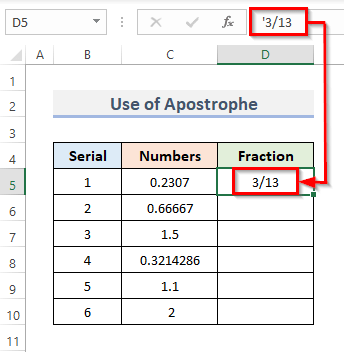
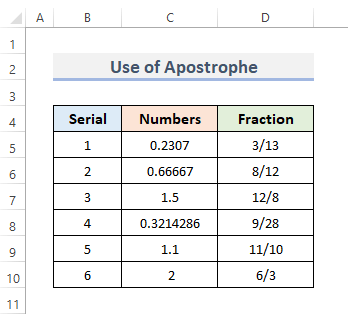
نور ولولئ: 1> [ثابت شوی!] ایکسل د نیټو بدلول په تصادفي شمیرو (3 حلونه)
9> 3. د اکسل څخه د شمیرو بدلولو څخه نیټې ته د بندولو لپاره ځای اضافه کړئموږ کولی شو د شمیر ته د ننوتلو دمخه د ځای په اضافه کولو سره نیټو ته د شمیرو بدلولو څخه د Excel مخه ونیسو. راځئ چې د ګامونو په تعقیب ځای اضافه کړو.
مرحلې:
24>
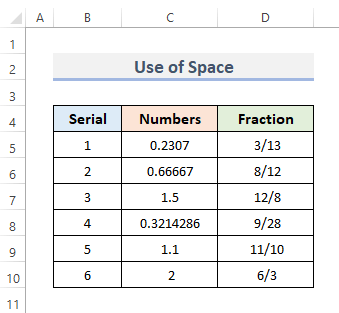
نور ولولئ: څنګه د نیټو لپاره په Excel کې د اتوماتیک سمون مخه ونیسئ (3 ګړندي لارې)
4. د صفر او amp په داخلولو سره د شمیرو څخه نیټو ته د اتوماتیک بدلون مخه ونیسئ ځای
مخکې له دې چې یوې برخې ته ننوځي، لکه 3/13 یا 12/8 ، ډاډ ترلاسه کړئ چې یو 0 او ځای د دې لپاره چې دا د نیټې شمیرې بدلولو مخه ونیسي. راځئ چې لاندې مرحلې تعقیب کړو.
مرحلې:
<26
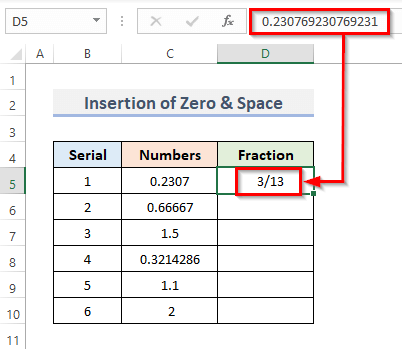
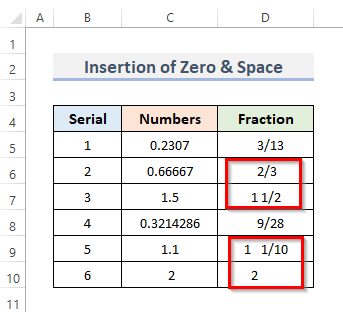
نور ولولئ: څنګه د شمیرو بدلولو څخه د ایکسل مخه ونیسئ (۳ اسانه میتودونه)
5. د اتوماتیک تبادلې د مخنیوي لپاره د Excel VBA تطبیق کړئ
د Excel VBA سره، کاروونکي کولی شي په اسانۍ سره کوډ وکاروي کوم چې د ربن څخه د ایکسل مینو په توګه کار کوي. د VBA کوډ کارولو لپاره د ایکسل څخه د شمیرو بدلولو څخه نیټې ته مخه کړئ، راځئ چې دا کړنلاره تعقیب کړو.
ګامونه:
- لومړی، له ربن څخه Developer ټب ته لاړ شئ.
- دوهم، د کوډ کټګورۍ څخه په بصری اساسی باندې کلیک وکړئ ترڅو د بصری خلاص کړئ. بنسټیز مدیر . یا د Visual Basic Editor خلاصولو لپاره Alt + F11 فشار ورکړئ.
29>
- د دې کولو پرځای، تاسو کولی شئ یوازې په خپل کاري پاڼه کې ښي کلیک وکړئ او د کوډ وګورئ ته لاړ شئ. دا به تاسو بصری اساسی مدیر ته هم بوځی.
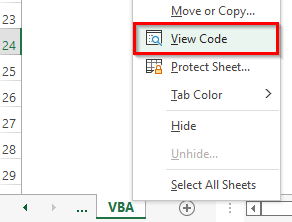
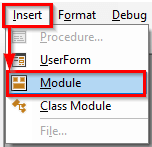
- دا به ستاسو په کاري کتاب کې یو موډل جوړ کړي.
- او، لاندې ښودل شوي VBA کوډ کاپي او پیسټ کړئ.
VBA کوډ:
3736
- له هغې وروسته، کوډ د RubSub بټن په کلیک کولو یا د کیبورډ شارټ کټ په فشارولو سره چل کړئ. 1>F5 .
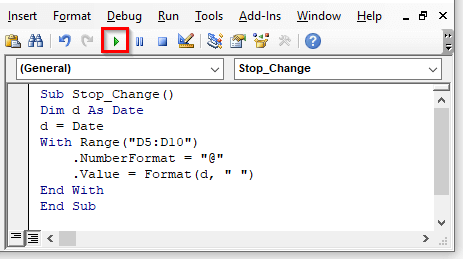
- په پای کې، که تاسو د ' / ' یا ' – ' سره کومه شمیره دننه کړئ، دا به بدلون ونلري.
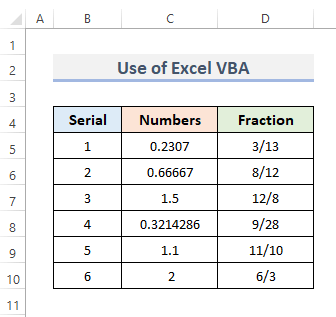
نور ولولئ: څنګه د آټو فارمیټینګ نمبرونو څخه ایکسل ودروئ (3 اسانه لارې)
شیان په ذهن کې ساتلو
په داسې حال کې چې په خپل کاري پاڼه کې د Excel VBA کوډ کاروئ، ډاډ ترلاسه کړئ چې تاسو فایل د Excel Macro-enabled Workbook<سره خوندي کړئ 2> او تمدید به وي .xlsm .
نتیجې
پورتنۍ لارې به تاسو سره مرسته وکړي چې د شمیرو بدلولو څخه Excel ودروي نیټو ته . زه امید لرم چې دا به تاسو سره مرسته وکړي! مهرباني وکړئ موږ ته د تبصرې په برخه کې خبر راکړئ که تاسو کومه پوښتنه ، وړاندیزونه یا نظر لرئ. یا تاسو کولی شئ زموږ نورو مقالو ته په ExcelWIKI.com بلاګ کې وګورئ!

